ทำจำนวนครั้งที่เกิดขึ้นในรายการ
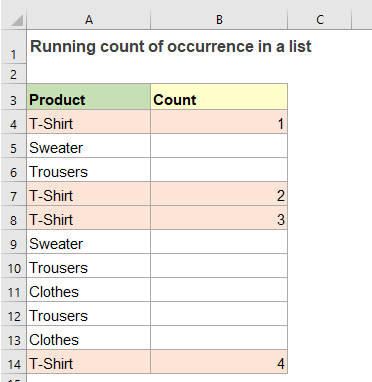
หากต้องการนับจำนวนเฉพาะที่ปรากฏในรายการเซลล์ ตัวอย่างเช่น ในครั้งแรกของ “เสื้อยืด” เราจะติดแท็กเป็น 1 ในครั้งที่สองเป็น 2 บนเหตุการณ์ที่สาม 3 เป็นต้น สำหรับการนับประเภทนี้ใน Excel ฟังก์ชัน COUNTIF ปกติสามารถช่วยคุณได้
ทำจำนวนครั้งที่เกิดขึ้นในรายการ
สมมติว่าคุณมีรายการข้อมูลตามที่แสดงไว้ด้านล่าง เพื่อให้ได้จำนวนค่าที่แน่นอน - "เสื้อยืด" ที่ปรากฏในรายการ คุณสามารถใช้สูตรตามฟังก์ชัน IF และ COUNTIF ได้

1. โปรดป้อนสูตรด้านล่างลงในเซลล์ว่างข้างข้อมูลของคุณ:
หมายเหตุ: ในสูตรข้างต้น A2 เป็นเซลล์แรกในรายการข้อมูลที่คุณต้องการนับ และข้อความ "เสื้อยืด” คือค่าเฉพาะที่คุณต้องการเรียกใช้นับในเหตุการณ์ คุณควรเปลี่ยนเป็นค่าของคุณเอง
2. จากนั้นลากที่จับเติมลงไปที่เซลล์เพื่อใช้สูตรนี้ และคุณจะได้รับการนับจำนวนเฉพาะของค่าที่ระบุ ดูภาพหน้าจอ:

คำอธิบายของสูตร:
=IF(A2="เสื้อยืด",COUNTIF($A$2:A2,"เสื้อยืด"),"")
- COUNTIF($A$2:A2,"เสื้อยืด"): ในฟังก์ชัน COUNTIF นี้ $A$2:A2 เป็นข้อมูลอ้างอิงแบบผสม (ที่อยู่แบบสัมบูรณ์และแบบสัมพัทธ์) จะสร้างช่วงการขยายที่เมื่อคัดลอกสูตร เซลล์แรกในข้อมูลอ้างอิงจะถูกล็อก แต่การอ้างอิงที่สองจะขยายเพื่อรวม แต่ละแถวใหม่
ดังนั้นฟังก์ชัน COUNTIF จะนับจำนวนเซลล์ในรายการที่เท่ากับ "T-Shirt" และผลที่ได้คือการนับจำนวนครั้ง - IF(A2="เสื้อยืด",COUNTIF($A$2:A2,"เสื้อยืด"),""):ฟังก์ชัน IF นี้ใช้เพื่อควบคุมผลลัพธ์ที่จะแสดง: เมื่อค่าเท่ากับ “T-Shirt” ผลลัพธ์จะแสดงขึ้น ถ้าไม่เช่นนั้น สตริงว่างจะถูกส่งกลับ
ทำการนับทุกค่าในรายการ
หากคุณต้องการรับจำนวนการทำงานของแต่ละรายการในรายการข้อมูล คุณเพียงแค่ต้องใช้ฟังก์ชัน COUNTIF เท่านั้นจึงจะสำเร็จ
1. โปรดใช้สูตรด้านล่างในเซลล์ว่างข้างข้อมูลเดิมของคุณ:
2. จากนั้น ให้คัดลอกหรือลากที่จับเติมลงไปที่เซลล์อื่นๆ เพื่อรับจำนวนครั้งที่เกิดขึ้นของแต่ละรายการ ดูภาพหน้าจอ:
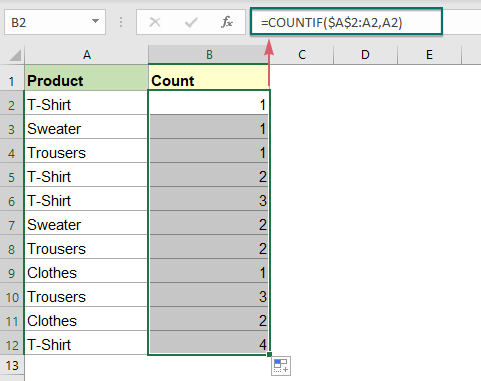
ฟังก์ชันสัมพัทธ์ที่ใช้:
- นับ:
- ฟังก์ชัน COUNTIF เป็นฟังก์ชันทางสถิติใน Excel ซึ่งใช้เพื่อนับจำนวนเซลล์ที่ตรงตามเกณฑ์
- ถ้า:
- ฟังก์ชัน IF นี้จะทดสอบเงื่อนไขเฉพาะ คืนค่าที่เกี่ยวข้องที่คุณระบุสำหรับ TRUE หรือ FALSE
บทความเพิ่มเติม:
- นับค่าตัวเลขที่ไม่ซ้ำตามเกณฑ์
- ในเวิร์กชีต Excel คุณอาจประสบปัญหาที่นับจำนวนค่าตัวเลขที่ไม่ซ้ำตามเงื่อนไขเฉพาะ ตัวอย่างเช่น ฉันจะนับค่า Qty เฉพาะของผลิตภัณฑ์ "เสื้อยืด" จากรายงานที่แสดงภาพหน้าจอด้านล่างได้อย่างไร ในบทความนี้ ผมจะแสดงสูตรบางอย่างเพื่อให้บรรลุงานนี้ใน Excel
- Countifs ด้วย OR Logic สำหรับหลายเกณฑ์
- โดยปกติ คุณสามารถใช้ฟังก์ชัน COUNTIFS เพื่อนับเซลล์ตามเงื่อนไขอย่างน้อยหนึ่งเงื่อนไขด้วยตรรกะ AND ใน Excel คุณเคยประสบกับสถานการณ์ที่คุณต้องนับค่ามากกว่าหนึ่งค่าจากคอลัมน์เดียวหรือช่วงของเซลล์หรือไม่? นี่หมายถึงการนับด้วยหลายเงื่อนไขและตรรกะ OR ในกรณีนี้ คุณสามารถใช้ฟังก์ชัน SUM และ COUNTIFS ร่วมกัน หรือใช้ฟังก์ชัน SUMPRODUCT
- คำนวณเปอร์เซ็นต์การแจกแจงรายการในรายการ
- ตัวอย่างเช่น ฉันมีรายงานสถิติซึ่งแสดงรายการคำตอบของตัวเลือกของนักเรียนแต่ละคน และตอนนี้ ฉันต้องการแบ่งเปอร์เซ็นต์ของแต่ละตัวเลือก หมายความว่าฉันจำเป็นต้องทราบเปอร์เซ็นต์ที่ตัวเลือก A, B และ C ใช้สำหรับตัวเลือกทั้งหมด ใน Excel สามารถรวมฟังก์ชัน COUNTIF และ COUNTA เพื่อคำนวณเปอร์เซ็นต์ของค่าที่ระบุในรายการข้อมูลได้
เครื่องมือเพิ่มประสิทธิภาพการทำงานในสำนักงานที่ดีที่สุด
Kutools สำหรับ Excel - ช่วยให้คุณโดดเด่นจากฝูงชน
Kutools สำหรับ Excel มีคุณสมบัติมากกว่า 300 รายการ รับรองว่าสิ่งที่คุณต้องการเพียงแค่คลิกเดียว...

แท็บ Office - เปิดใช้งานการอ่านแบบแท็บและการแก้ไขใน Microsoft Office (รวม Excel)
- หนึ่งวินาทีเพื่อสลับไปมาระหว่างเอกสารที่เปิดอยู่มากมาย!
- ลดการคลิกเมาส์หลายร้อยครั้งสำหรับคุณทุกวันบอกลามือเมาส์
- เพิ่มประสิทธิภาพการทำงานของคุณได้ถึง 50% เมื่อดูและแก้ไขเอกสารหลายฉบับ
- นำแท็บที่มีประสิทธิภาพมาสู่ Office (รวมถึง Excel) เช่นเดียวกับ Chrome, Edge และ Firefox
